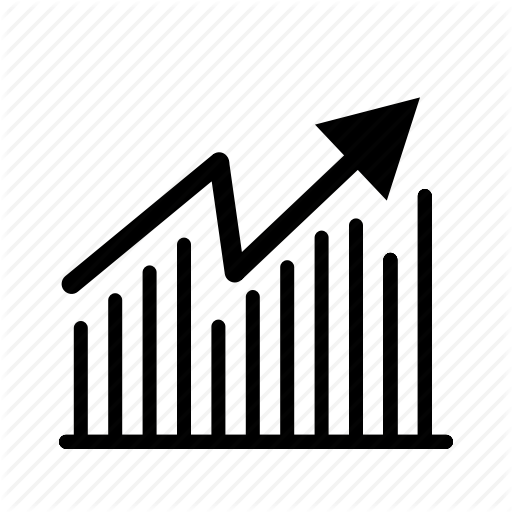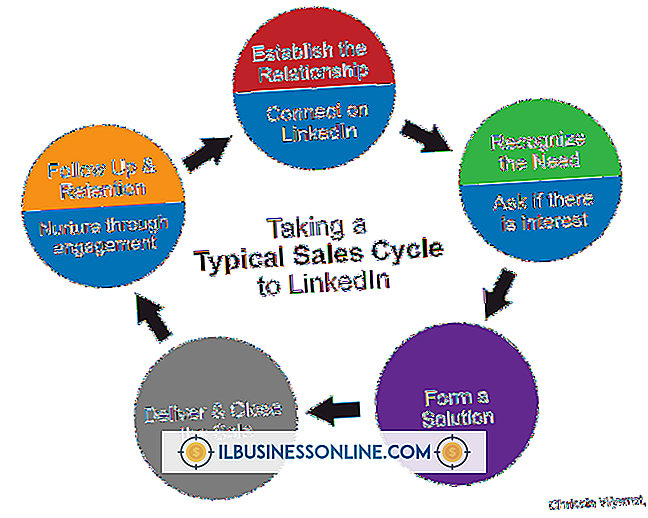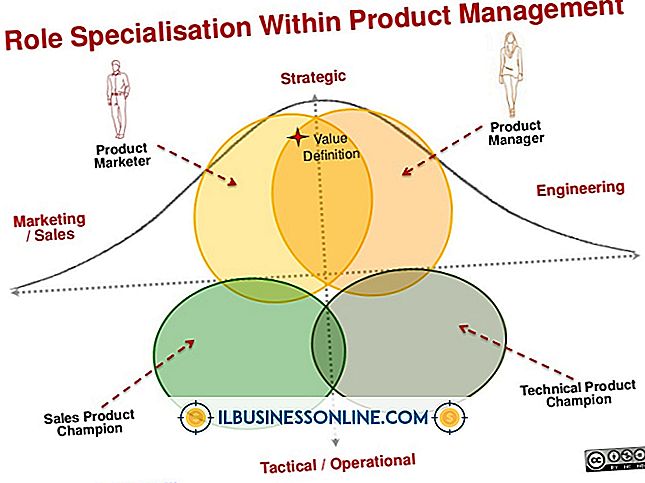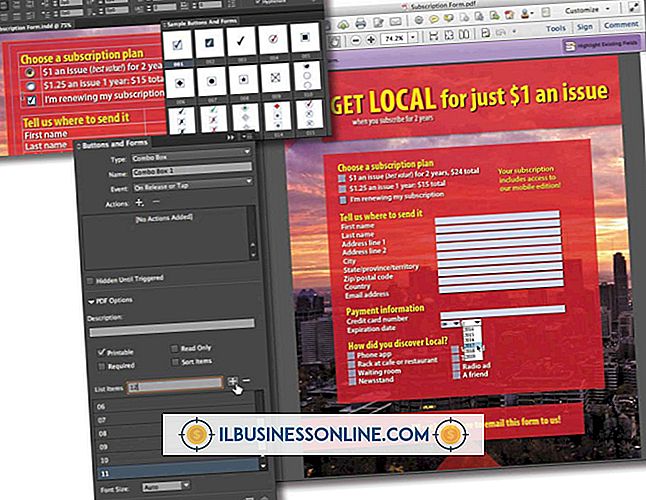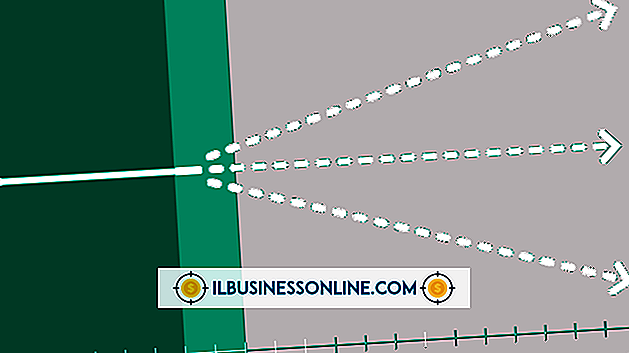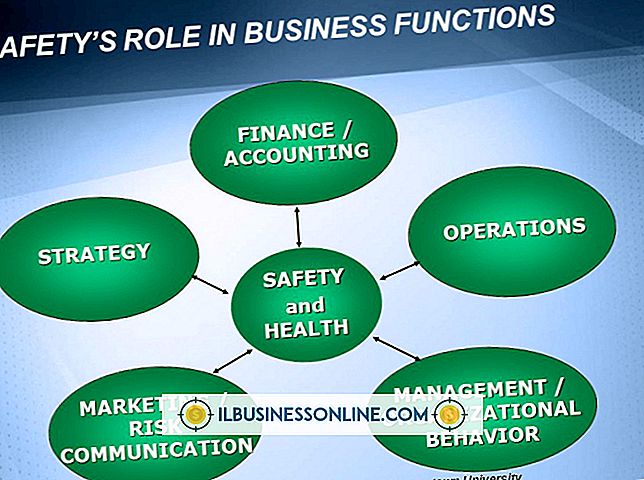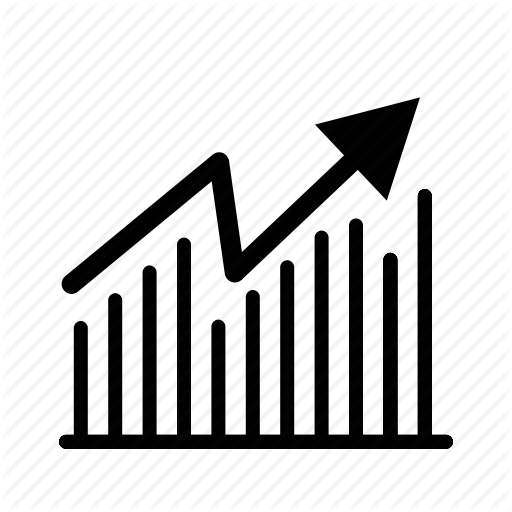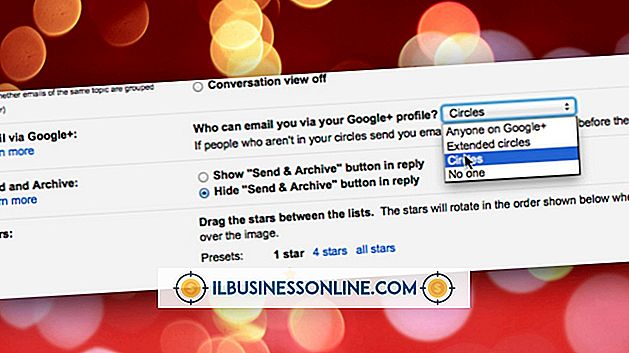Sådan formateres en overskrift på en side i et Microsoft Word 2013-dokument forskelligt

Oprettelse af en unik header til en enkelt side i Word 2013 kan være udfordrende i starten; Når du redigerer sidens overskrift, anvender Word ændringen til alle sider i dokumentet. Tricket til at begrænse ændringen til netop den ene side er at opdele dokumentet først i sektioner, så siden er i sin egen sektion. Når du har separate sektioner, kan du designe en unik header for hvert afsnit.
Oprettelse af sektioner
For at oprette en separat sektion for en enkelt side, brug kommandoen "Breaks" på fanen Sidelayout. Vælg alternativet "Kontinuerlig" for at oprette sektionsbruddet på det sted, hvor du har markøren. For at oprette en separat header til en side midt i dokumentet, skal du for eksempel oprette en sektionsbrud både i begyndelsen og slutningen af siden. Hvis du kun forsøger at oprette et andet overskrift til den første side, gør Word det meget lettere. Bare tjek alternativet "Forskellige første side" på værktøjslinjen, mens du redigerer enhver overskrift.
Formatering af overskriften
Når du redigerer overskriften til siden efter oprettelse af nye sektioner, skal du først klikke på kommandoen "Link til Forrige" på værktøjslinjen for at fjerne forbindelsen fra overskriften fra det forrige afsnit. Du kan derefter foretage ændringer uden at påvirke de andre overskrifter. Hvis du har en sektion efter siden, skal du også fjerne linket og omforme overskriften for det pågældende afsnit.